
ビジネスWi-Fiで会社改造(第33回)
Wi-Fi整備で外国人観光客自身の情報発信を促す
公開日:2021.12.16
この連載では、仕事で使える便利なショートカットキーを紹介していく。今回は、エクスプローラーの操作が素早くできるショートカットキーを紹介しよう。
エクスプローラーを開くのは、通常ならタスクバーから開くか、スタートボタンを右クリックして「エクスプローラー」を選ぶのが一般的だろう。しかし、ショートカットキーを覚えておけば、右手でマウス操作しているときでも左手だけでエクスプローラーを開くことができる。
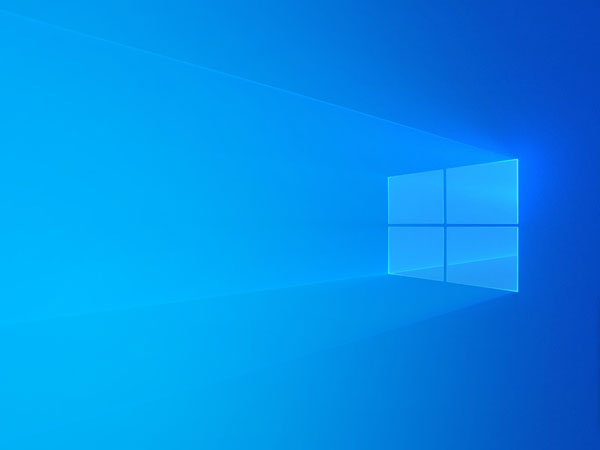
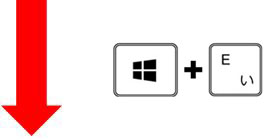
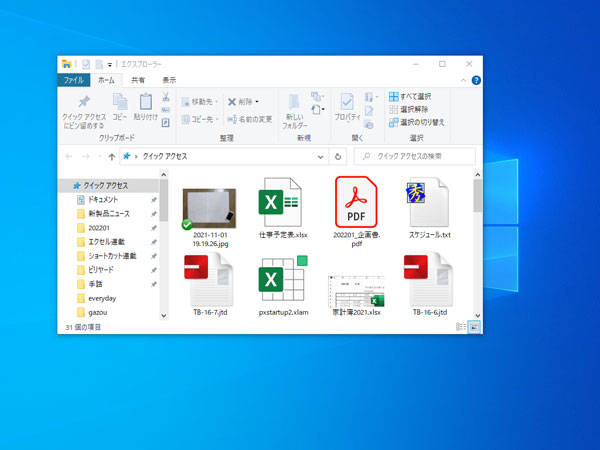
エクスプローラーが開く
[E]はエクスプローラー(Explorer)の「E」と覚えておこう。
上記の方法では、新規にエクスプローラーを開くことができるが、エクスプローラーがすでに起動した状態でもう1つ別に開きたい場合は[Ctrl]+[N]でも開ける。これはエクスプローラーが最前面に開いている場合に利用できるショートカットキーだ。
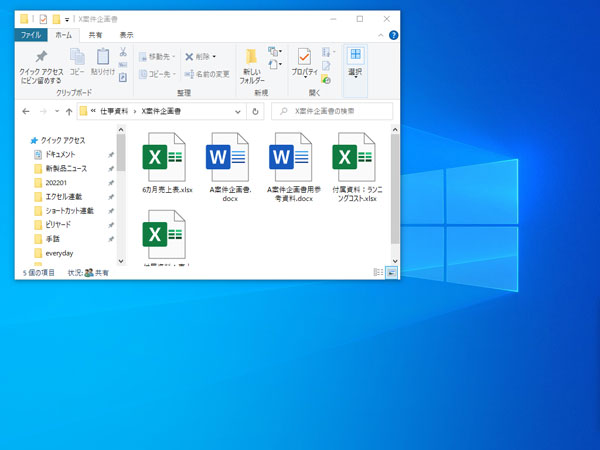
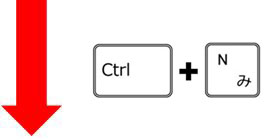
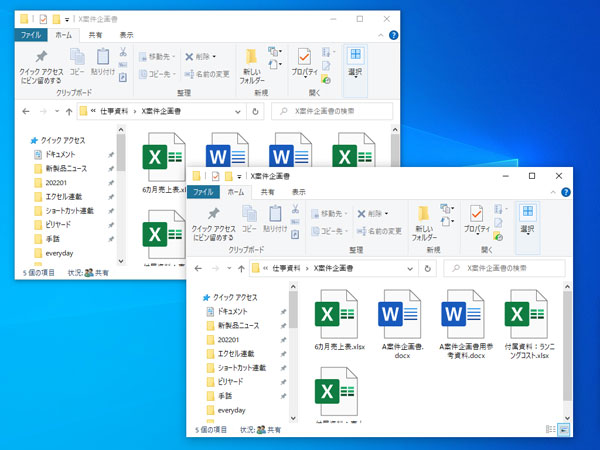
すでに開いているエクスプローラーと同じ状態で新しいエクスプローラーが開く
[N]は「New」の「N」だ。ちなみにExcelが最前面にあるときにこのキーを押すと新しいExcelが起動するし、Wordも同様だ。他にも同じキーアサインのソフトは多い。例えばブラウザーソフトの「Chrome」やテキストエディターの「秀丸」などもそうだ。
\ かんたん入力で登録完了 /




執筆=内藤 由美
大手ソフト会社で14年勤務。その後、IT関連のライター・編集者として活動。ソフトウエアの解説本、パソコンやスマートフォンの活用記事などを執筆、編集している。
【T】
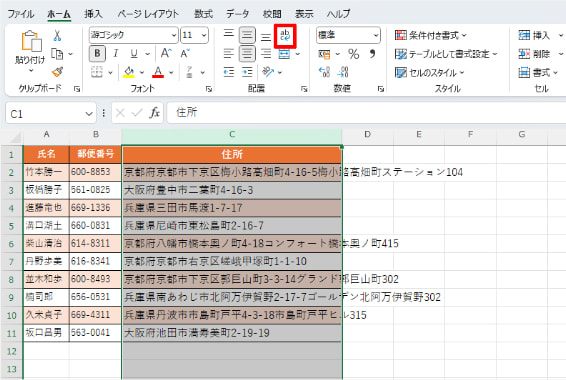
目的別ショートカットまとめ
